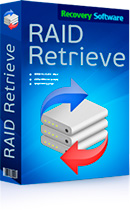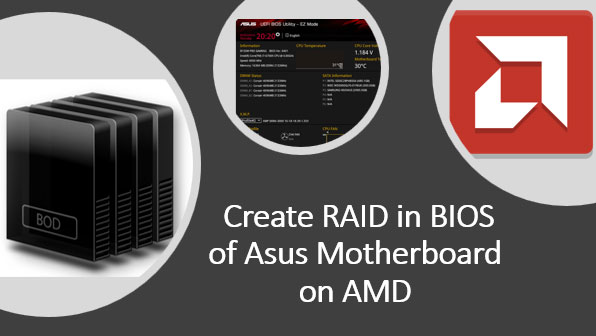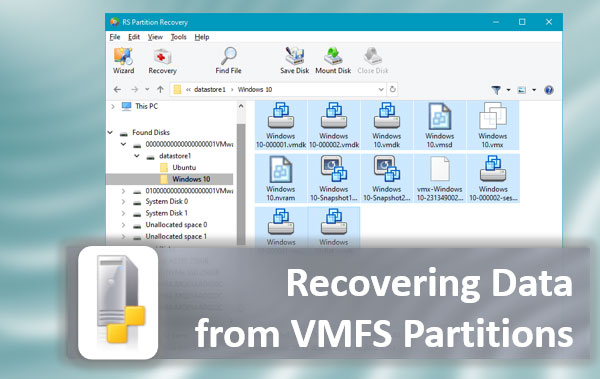El formato «cero» de las matrices RAID sigue siendo hoy en día casi el más popular entre todas las opciones debido al costo mínimo de la configuración básica RAID 0. ¿Cuáles son las ventajas y desventajas de este formato? ¿Cuáles son los problemas a los que se enfrentan más a menudo los usuarios de RAID 0? ¿Cómo evitar problemas con estas matrices de discos o resolverlos con pérdidas mínimas? ¿Qué hacer si el RAID está corrupto? ¿Cómo recuperar datos de RAID 0? Aprendamos esto juntos.
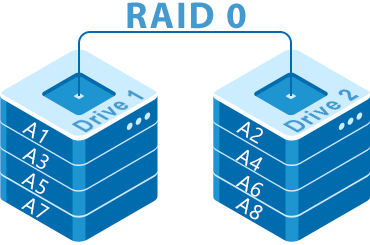
Contenido
- Características de las matrices RAID 0
- ¿Qué hay de malo con RAID 0?
- Debilidades de RAID 0
- ¿Cuáles son las causas de fallo en RAID 0?
- ¿Qué hacer si se produce un fallo en un array RAID 0?
Características de las matrices RAID 0
RAID 0 o Stripe es la configuración más sencilla en términos de construcción. Casi todas las placas base modernas admiten los niveles RAID 0 y RAID 1. El RAID 0 de hardware se puede construir con un controlador simple que conecta dos a cuatro discos SATA o SAS.
Crear un RAID 0 de software en Windows puede ser fácil para un usuario avanzado. Puedes leer cómo hacerlo en el artículo «Cómo configurar un RAID 0, 1 de software en Windows«. Es decir, de hecho, no hay requisitos ni condiciones especiales: el RAID 0 se puede ensamblar fácilmente con recursos mínimos.
También son populares los productos RAID 0 listos para usar de los principales fabricantes de dispositivos de almacenamiento externo en red (NAS). Si hablamos de modelos de dos discos, la mayoría de las veces se ensamblarán en base a RAID 0.
Además del bajo costo de las matrices RAID 0, los usuarios son atraídos por el rendimiento más alto entre todas las otras configuraciones y el uso del espacio en disco al cien por ciento de eficiencia. Sin embargo, aquí es donde terminan los beneficios de esta configuración…
¿Qué hay de malo con RAID 0?
RAID 0 (o «Striping«) es la forma más simple de una matriz RAID, donde el principio básico es el striping. Cuando se escribe un archivo en RAID 0, los fragmentos de ese archivo se guardan en discos alternados. Todos los discos se escriben al mismo tiempo, lo que permite mostrar la mayor velocidad de lectura/escritura. En este caso, la redundancia en RAID 0 no se proporciona en absoluto. En consecuencia, si uno o más discos de la matriz fallan, perderás datos (a menos que tomes acciones precisas y correctas de inmediato, lo cual se discutirá un poco más adelante).
Esto significa que RAID 0 es aún menos confiable que cualquier disco duro individual. Además, cuantos más discos uses en tu configuración, menos tolerancia a fallos tendrá el sistema. Y moderar tu apetito por la cantidad de discos duros siempre es un desafío: el rendimiento del sistema aumenta en proporción directa al número de discos duros. Pero un cálculo simple de las probabilidades de fallo del sistema multidisco durante el primer año de funcionamiento muestra que la probabilidad de fallo de un RAID 0 de dos discos no supera el 20%. Para ocho discos, aumenta… hasta el 57%, y así sucesivamente. Y el sistema no tiene redundancia. Y no funcionará ni por un segundo si falla un solo disco.
Es razonable utilizar matrices de nivel cero solo cuando el rendimiento es varias veces más importante que la preservación de la información, o si todos los datos se pueden recuperar fácilmente utilizando otras fuentes.
Debilidades de RAID 0
Dado que RAID 0, por definición, no tiene ni siquiera una mínima redundancia, es imposible prepararse para un fallo del sistema de antemano. Por ejemplo, mientras que RAID 5 sin un disco puede funcionar bastante bien y durante mucho tiempo, dando indicios de un problema solo con una ligera disminución de velocidad, RAID 0 se estrella instantáneamente y de forma muy repentina. Para no perder datos en RAID 0, deberá guardar regularmente una copia de seguridad en otro disco o, si aún falta una copia, restaurar de manera competente el disco dañado. Es importante hacer esto sin acciones innecesarias que solo puedan agravar la pérdida.
¿Cuáles son las causas de fallo en RAID 0?
¿Por qué el arreglo RAID 0, simple y modesto, puede fallar? Primero, está sujeto a los mismos problemas cotidianos que cualquier disco duro individual: eliminación accidental de archivos, vaciado de la Papelera de reciclaje donde se perdió el documento deseado, cambio fallido de la partición, infección por virus. Si las razones son obvias, puedes resolver el problema incluso sin utilizar software especializado de RAID. Puedes seguir utilizando programas con los que recuperar datos perdidos de discos duros y unidades flash, como RS Partition Recovery, siguiendo las mismas precauciones:
- no escribas nuevos datos en las particiones que se van a recuperar;
- instala el programa en un disco o almacenamiento diferente;
- no ejecutes procedimientos de escaneo, incluyendo checkdisk, fsck;
- guarda los datos que recuperaste en otro disco;
- si tienes dudas sobre la viabilidad futura de tu disco duro, crea una imagen del disco y trabaja con ella.
En segundo lugar, al igual que otros componentes de hardware, el RAID 0 está sujeto a ciertos factores de riesgo:
- efectos mecánicos: caídas, sumersión (inundación con agua), quemaduras (o ligeramente derretido), etc;
- fallo de hardware, incluyendo discos, controladores RAID y placas base (incluso si no es un fallo definitivo, sino un fallo temporal en el funcionamiento, el arreglo puede «colapsar» por completo);
- errores en la reconfiguración del arreglo, especialmente al intentar corregir fallas, mejorar el rendimiento del sistema, solucionar posibles problemas.
Los problemas pueden ocurrir después de intercambiar los discos en el RAID 0, después de inicializar el arreglo, después de formatear o reinstalar el sistema operativo. Para el RAID 0, cualquier problema puede convertirse en un desastre completo… La pérdida de energía o una sobretensión repentina pueden hacer que el controlador RAID «apague» uno de los discos. Solo esto sería suficiente para evitar que el RAID 0 se inicie. Un disco duro inestable (con errores SMART o bloques defectuosos) probablemente conducirá a las mismas consecuencias.
¿Qué hacer si se produce un fallo en un array RAID 0?
Si actúas rápidamente y correctamente, en la mayoría de los casos se puede recuperar todos los datos del RAID 0. Pero antes de pasar a un algoritmo detallado de acciones, vamos a centrarnos en lo que no debes hacer si descubres algún problema con los discos o el array completo.
- No intentes reconstruir el array o crear un nuevo RAID a partir de los discos antiguos: incluso si «casi funciona», el controlador ejecutará algoritmos que provocarán una pérdida irreversible de datos;
- No ejecutes el procedimiento de inicialización;
- No utilices checkdisk;
- No instales nuevo software ni escribas nuevos datos en los discos;
Lo primero que debes hacer es poner el disco en un estado de funcionamiento reemplazando las partes defectuosas (si se trata de una falla física). Luego, conecta todos los discos del array al ordenador y recupera los archivos del RAID 0. Para hacer esto, sigue unos sencillos pasos:
Paso 1: Descarga e instala RS RAID Retrieve. Ejecuta la aplicación después de instalarla. Se abrirá el «Constructor de RAID» integrado. Haz clic en «Siguiente«

Recuperación de datos de matrices RAID dañadas
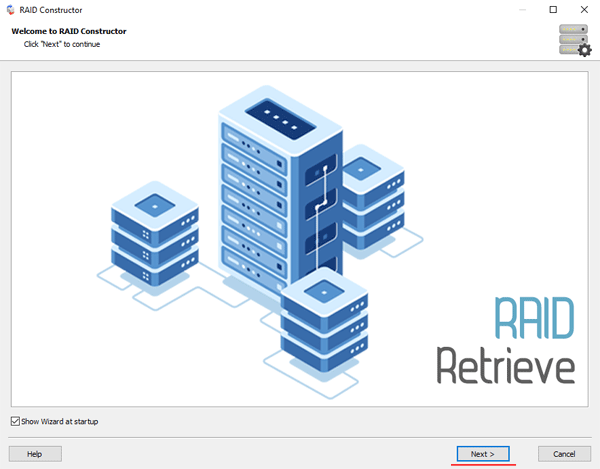
Paso 2: Elige el método de agregar un array RAID para el escaneo. RS RAID Retrieve ofrece tres opciones para elegir:
- Modo automático – te permite simplemente especificar los discos que formaban el array, y el programa determinará automáticamente su orden, tipo de array y otros parámetros;
- Búsqueda por fabricante – esta opción debe elegirse si conoces el fabricante de tu controlador RAID. Esta opción también es automática y no requiere ningún conocimiento sobre la estructura del array RAID. Tener la información del fabricante te permite reducir el tiempo de construcción del array, por lo que es más rápido que la opción anterior;
- Creación manual – esta opción es útil si sabes qué tipo de RAID estás utilizando. En este caso, puedes especificar todos los parámetros que conoces y los que no conoces, el programa los determinará automáticamente
Después de seleccionar la opción adecuada, haz clic en «Siguiente«.
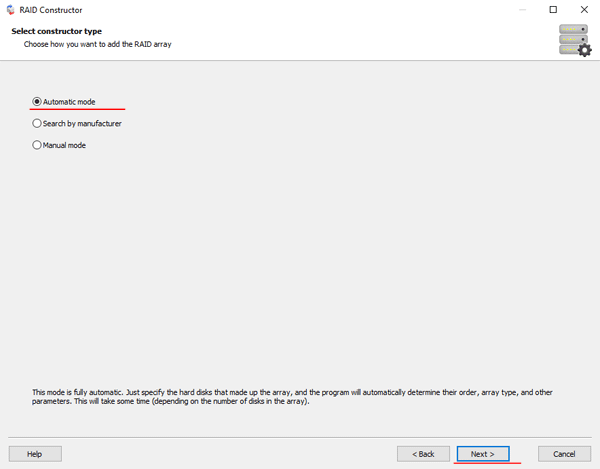
Paso 3: Selecciona los discos que forman el array RAID y haz clic en «Siguiente«. Se iniciará el proceso de detección de las configuraciones del array. Cuando esté completo, haz clic en «Finalizar«.
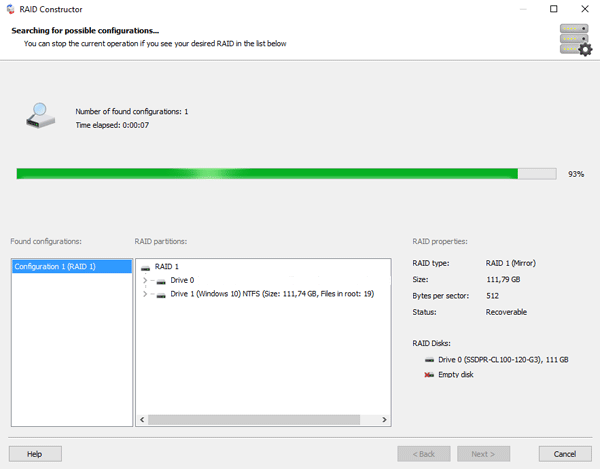
Paso 4: Después de que el constructor construya el array, aparecerá como una unidad normal. Haz doble clic izquierdo en él. Se abrirá el Asistente de Recuperación de Archivos. Haz clic en «Siguiente«
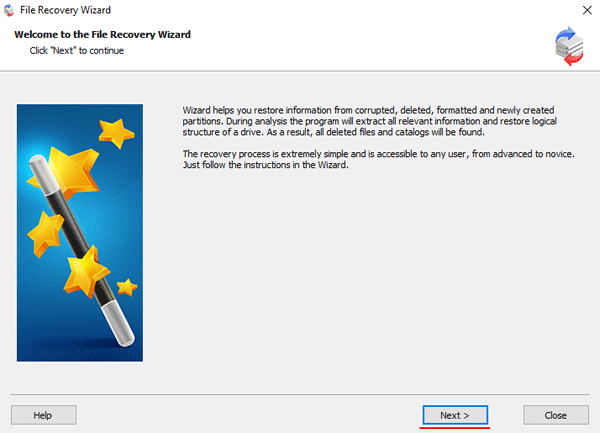
Paso 5: RS RAID Retrieve te ofrecerá escanear el array en busca de archivos para recuperar. Tendrás dos opciones: un escaneo rápido y un análisis completo del array. Selecciona la opción deseada. Luego selecciona el tipo de sistema de archivos que se utilizó en el array. Si no conoces esta información, marca todas las opciones disponibles, como en la captura de pantalla. Cabe destacar que RS RAID Retrieve es compatible con TODOS los sistemas de archivos modernos.
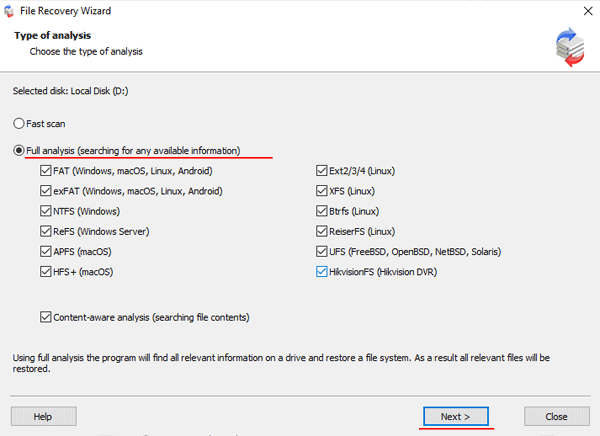
Paso 6: Se iniciará el proceso de escaneo del array. Cuando termine, verás la estructura anterior de archivos y carpetas. Encuentra los archivos necesarios, haz clic derecho sobre ellos y selecciona «Recuperación«
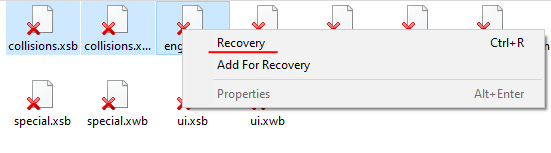
Paso 7: Especifica la ubicación donde se guardarán los archivos recuperados. Puede ser un disco duro, un archivo ZIP o un servidor FTP. Haz clic en «Siguiente«
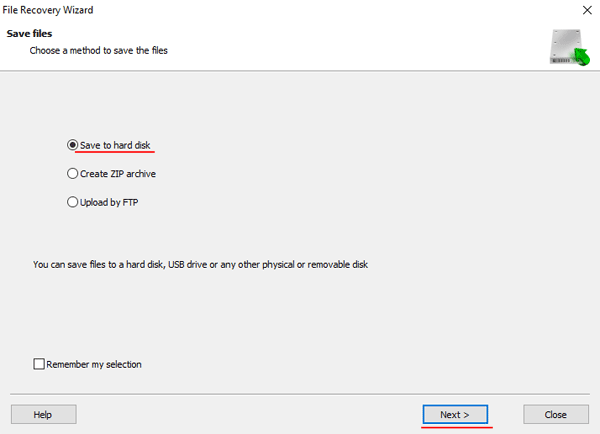
Después de hacer clic en el botón «Siguiente«, el programa comenzará el proceso de recuperación. Cuando termine, los archivos seleccionados estarán en la ubicación especificada.
Después de que se hayan restaurado los archivos con éxito, recrea el array RAID 0 y luego copia los archivos de vuelta.
Como puedes ver, el proceso de recuperación de datos de RAID 0 es bastante sencillo y no requiere mucho conocimiento de PC, lo que hace de RS RAID Retrieve la aplicación perfecta tanto para profesionales como para usuarios novatos.